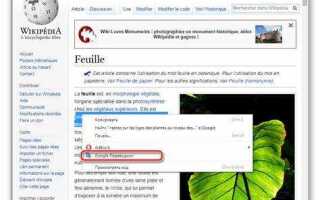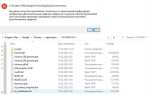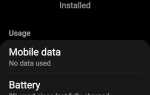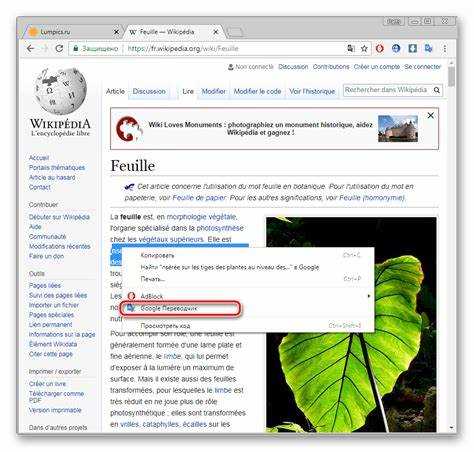
Google Chrome на Android предлагает встроенную функцию перевода веб-страниц. Это полезный инструмент, который позволяет автоматически переводить текст с иностранного языка на родной без необходимости использовать сторонние приложения. Включить переводчик в браузере можно всего за несколько шагов.
Шаг 1: Откройте Google Chrome на вашем Android-устройстве и перейдите в меню настроек. Для этого нажмите на три вертикальные точки в правом верхнем углу экрана.
Шаг 2: В меню настроек выберите пункт Языки и убедитесь, что в списке языков указан ваш предпочтительный язык. Если нет, добавьте его через меню Добавить язык.
Шаг 3: После этого, вернувшись в настройки, перейдите в раздел Переводчик и активируйте функцию автоматического перевода. Включив эту опцию, Chrome начнёт предлагать перевести страницы на ваш язык при обнаружении текста на иностранном.
Теперь Google Chrome будет автоматически предлагать перевод страниц, что упрощает навигацию и чтение контента на других языках. Если перевод не требуется, вы всегда можете отказаться от предложения с помощью кнопки отмены.
Настройка автоматического перевода в Google Chrome на Android
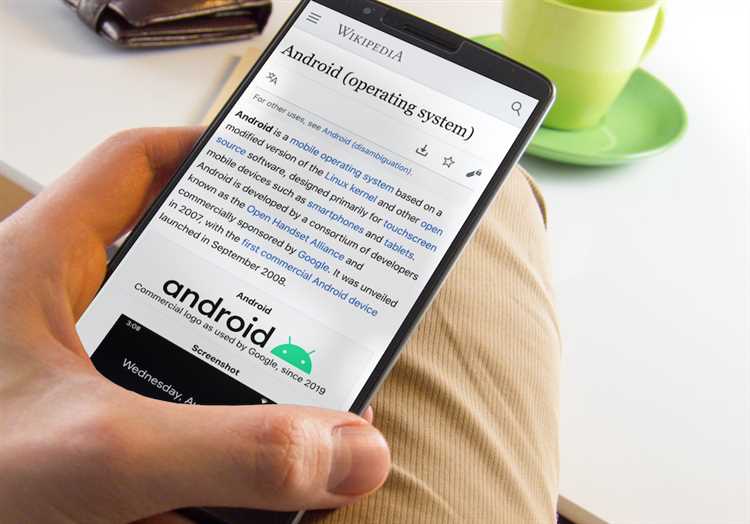
Чтобы настроить автоматический перевод страниц в Google Chrome на Android, выполните следующие шаги:
1. Откройте Google Chrome на своем устройстве и перейдите в меню настроек. Для этого нажмите на три точки в правом верхнем углу экрана и выберите «Настройки».
2. Перейдите в раздел «Языки». Пролистайте меню настроек до подраздела «Языки», где будут указаны все языки, доступные для перевода.
3. Включите опцию «Предлагать перевод страниц». В разделе языков включите переключатель рядом с пунктом «Предлагать перевод страниц». Это позволит Chrome автоматически предложить перевод, если сайт будет на другом языке.
4. Добавьте предпочитаемые языки. В том же разделе нажмите «Добавить язык» и выберите языки, на которые хотите переводить страницы. Google Chrome предложит перевод, если страница будет на одном из этих языков.
5. Управление предложениями перевода. Когда Chrome обнаружит страницу на иностранном языке, он автоматически предложит перевести её. Если вы не хотите видеть предложения перевода для конкретного языка, просто откройте меню перевода и выберите «Не предлагать перевод на этом языке».
6. Проверка работы функции. Откройте веб-страницу на иностранном языке. Chrome автоматически предложит перевести её, если настройки выполнены корректно. Вы можете выбрать язык перевода или отказаться от предложения.
Теперь Chrome будет автоматически предлагать перевод страниц на основе настроенных языков, улучшая опыт работы с контентом на разных языках.
Как включить переводчик для иностранных языков
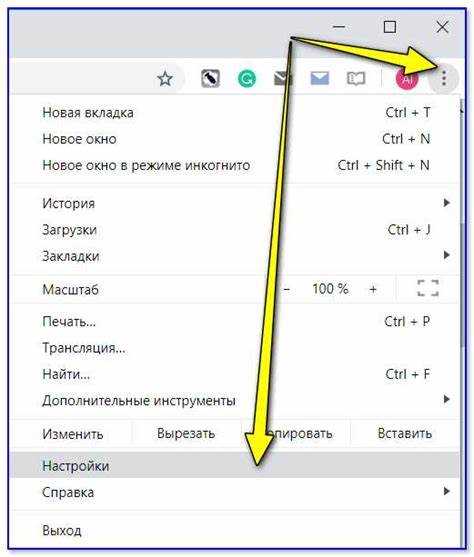
Для использования функции перевода в Google Chrome на Android выполните следующие шаги:
1. Откройте браузер Google Chrome на вашем устройстве.
2. Перейдите в настройки, нажав на три точки в правом верхнем углу экрана и выбрав «Настройки».
3. Прокрутите вниз и выберите пункт «Языки». Здесь вы можете настроить языки, которые будут использоваться для автоматического перевода.
4. В разделе «Перевод» активируйте опцию «Предлагать перевод страниц на других языках». Это позволит Chrome автоматически предлагать перевести страницы, написанные на иностранном языке.
5. Для выбора языков нажмите «Добавить язык» и выберите те, которые вам нужны для перевода.
6. После этого, когда вы будете посещать страницу на иностранном языке, Chrome предложит вам перевести её на язык, который вы указали в настройках.
Если автоматический перевод не предложен, вы можете вручную активировать его, нажав на значок перевода в адресной строке.
Использование функции перевода при посещении иностранных сайтов
При посещении иностранных сайтов на Android, Google Chrome автоматически предлагает перевести страницы на русский язык. Это удобно для пользователей, не владеющих языками. Для активации перевода достаточно нажать на кнопку перевода в адресной строке, если она появилась.
Чтобы настроить переводчик в Google Chrome на Android, откройте настройки браузера, перейдите в раздел «Языки» и убедитесь, что опция «Предлагать перевод страниц» включена. Это гарантирует, что Chrome будет автоматически распознавать иностранный язык и предложит перевод при необходимости.
Если браузер не предложил перевод, его можно активировать вручную. Для этого нужно тапнуть на меню с тремя точками в правом верхнем углу и выбрать «Перевести». Эта функция работает с большинством распространенных языков, включая английский, немецкий, французский и другие.
В случае, если перевод на русский не устраивает, можно выбрать другой язык из списка, который будет предложен Chrome. Важно, что автоматический перевод может не всегда быть точным, поэтому для сложных текстов рекомендуется использовать профессиональные переводчики или словари.
Функция перевода Chrome на Android поддерживает работу в фоновом режиме, что позволяет ускорить процесс получения информации с иностранных сайтов без необходимости вручную переключать язык. Однако, если перевод не требуется, можно отключить эту опцию в настройках для повышения скорости работы браузера.
Настройка предпочтений перевода в настройках Chrome
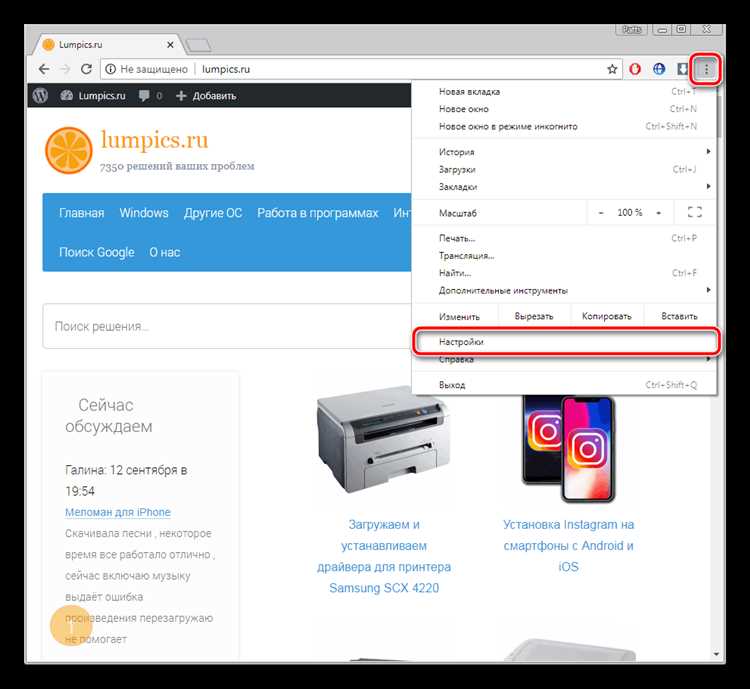
Для настройки предпочтений перевода в Google Chrome на Android, откройте настройки браузера. Пролистайте вниз до раздела «Языки». Здесь можно включить или отключить автоматический перевод страниц и указать предпочтительные языки для перевода.
Для изменения языков перевода коснитесь опции «Языки» и добавьте нужный язык в список. Это гарантирует, что Google Chrome будет автоматически предлагать перевод на выбранный язык.
Если вы не хотите, чтобы браузер предлагал перевод для всех страниц, отключите опцию «Предлагать перевод страниц на другие языки». Этот шаг позволяет избежать ненужных уведомлений и предложений перевода.
После настройки предпочтений, Chrome будет учитывать указанные языки при предложении перевода, обеспечивая более точный и релевантный результат. Вы также можете настроить перевод для отдельных языков, чтобы исключить автоматический перевод для сайтов на этих языках.
Как отключить автоматический перевод в Google Chrome
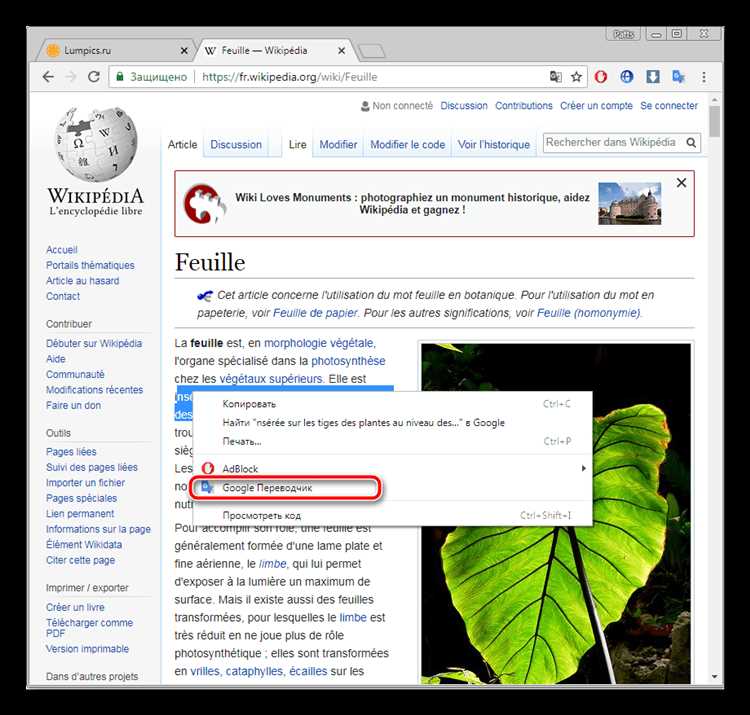
Чтобы отключить автоматический перевод веб-страниц в Google Chrome на Android, откройте приложение и выполните несколько простых шагов. Это позволит предотвратить нежелательные переводы, которые могут вмешиваться в восприятие контента.
1. Перейдите в настройки Chrome. Для этого нажмите на три точки в правом верхнем углу и выберите «Настройки».
2. Прокрутите вниз до раздела «Языки» и откройте его. Здесь находится настройка, управляющая функцией перевода.
3. Отключите опцию «Предлагать перевод страниц». После этого Google Chrome не будет автоматически предлагать перевод страниц на другие языки.
4. Также можно отключить перевод для конкретных языков. Для этого, в том же разделе настроек, вы можете указать, какие языки не требуют перевода.
Эти действия позволяют настроить Chrome так, чтобы перевод не был активирован на всех страницах, что особенно удобно, если вы не хотите получать уведомления о переводе на языках, с которыми уже знакомы.
Изменение языка интерфейса Google Chrome на Android
Чтобы изменить язык интерфейса Google Chrome на Android, откройте настройки браузера. Для этого запустите приложение, затем нажмите на три точки в верхнем правом углу экрана и выберите «Настройки».
В настройках прокрутите вниз до раздела «Языки» и нажмите на него. Здесь будет показан текущий язык интерфейса Chrome. Нажмите «Добавить язык», чтобы выбрать нужный из списка поддерживаемых языков.
После выбора нового языка, его нужно установить в качестве основного. Для этого вернитесь в раздел языков и выберите тот, который вы хотите использовать. После этого интерфейс Chrome автоматически переключится на выбранный язык.
Если язык не отображается сразу, попробуйте перезапустить браузер. Это обновит настройки и интерфейс отобразится на новом языке.
Проблемы с переводом: что делать, если Google Chrome не переводит страницы
Если Google Chrome на Android не переводит страницы, это может быть связано с несколькими причинами. Рассмотрим, что можно сделать в таких случаях.
- Проверьте настройки языка. Иногда проблема кроется в неверно выбранных языковых предпочтениях. Перейдите в настройки Chrome и убедитесь, что установлен правильный язык интерфейса и включена опция перевода.
- Обновите браузер. Несовместимость версии браузера с функцией перевода может стать причиной сбоя. Проверьте наличие обновлений в Google Play Store и установите последние версии Chrome.
- Проверьте интернет-соединение. Для перевода необходимо стабильное подключение. Убедитесь, что интернет работает нормально, и страница загружается полностью.
- Перезагрузите браузер. Иногда достаточно закрыть и снова открыть приложение, чтобы устранить временные ошибки.
- Проверьте доступность Google Translate. Если сервис Google Translate испытывает технические проблемы, это может повлиять на функцию перевода. Можно проверить статус сервиса в интернете.
Если проблема сохраняется, попробуйте использовать сторонние приложения для перевода или очистить кэш и данные браузера через настройки устройства.
Как изменить язык перевода в Google Translate через Chrome
Чтобы изменить язык перевода в Google Translate через браузер Google Chrome на Android, выполните несколько простых шагов.
- Откройте браузер Google Chrome на вашем устройстве Android.
- Перейдите на сайт Google Translate (https://translate.google.com).
- На главной странице вы увидите два поля для выбора языков: «С» (исходный язык) и «На» (язык перевода). Чтобы изменить язык перевода, коснитесь поля «На».
- Выберите нужный язык из списка или воспользуйтесь поисковой строкой для быстрого поиска языка.
- После выбора языка, перевод будет автоматически отображаться на новом языке.
Если вы хотите настроить перевод для конкретного сайта, Chrome предложит автоматический перевод, основываясь на языке страницы. Чтобы изменить язык перевода в этом случае:
- Когда страница загружается, и Chrome предложит перевод, нажмите на кнопку настроек перевода (иконка с тремя точками).
- Выберите «Настройки перевода» или «Изменить язык».
- Укажите предпочтительный язык для перевода веб-страниц.
Теперь Chrome будет использовать выбранный язык для перевода всех страниц на вашем устройстве. Эти настройки можно изменять в любое время через меню настроек браузера.
Вопрос-ответ:
Как включить переводчик в Google Chrome на Android?
Чтобы активировать переводчик в Google Chrome на Android, откройте браузер и перейдите в настройки. Затем выберите раздел «Языки». Включите опцию автоматического перевода веб-страниц. После этого браузер будет предлагать переводить страницы на русский или другой язык, если они будут открыты на иностранном языке.
Как работает функция перевода в Google Chrome на Android?
Функция перевода в Google Chrome на Android использует встроенные инструменты от Google для перевода страниц с одного языка на другой. Когда вы заходите на сайт, написанный на другом языке, Chrome может предложить автоматически перевести страницу на язык, который установлен в настройках. Вы можете отказаться от перевода или изменить язык перевода вручную в настройках браузера.
Почему я не могу включить переводчик в Google Chrome на Android?
Если переводчик не работает в Google Chrome на Android, проверьте несколько вещей: убедитесь, что ваш браузер обновлен до последней версии, проверьте настройки языка на вашем устройстве, а также в настройках самого Chrome. Иногда помогает перезагрузка устройства или очистка кэша браузера. Также важно, чтобы у вас был активный интернет для использования функции перевода.
Можно ли изменить язык, на который переводит Google Chrome на Android?
Да, вы можете настроить язык перевода в Google Chrome на Android. Для этого откройте настройки браузера, перейдите в раздел «Языки» и выберите язык, на который будут переводиться страницы. Если вы хотите изменить язык перевода для конкретной страницы, после предложения перевести сайт вы можете выбрать другой язык из списка.
Почему Google Chrome не предлагает перевод страницы на Android?
Если Google Chrome не предлагает перевод страницы на Android, возможно, браузер не распознает иностранный язык на сайте. Это может происходить, если сайт написан на языке, который Chrome не поддерживает для автоматического перевода, или если настройка автоматического перевода отключена. Проверьте настройки браузера и убедитесь, что опция «Предлагать перевод страниц» активирована.
Как включить переводчик в Google Chrome на Android?
Для того чтобы включить переводчик в Google Chrome на Android, нужно выполнить несколько простых шагов. Откройте браузер и перейдите в настройки, нажав на три точки в правом верхнем углу. В меню выберите «Настройки». Затем прокрутите вниз и найдите раздел «Языки». В этом разделе включите опцию «Предлагать перевод страниц, написанных на других языках». После этого Google Chrome будет автоматически предлагать перевод страниц, если язык контента будет отличаться от языка вашего устройства.
Можно ли настроить переводчик Google Chrome на Android для определённых языков?
Да, в Google Chrome на Android можно настроить переводчик так, чтобы он переводил страницы только на определённые языки. Для этого нужно в меню настроек браузера в разделе «Языки» выбрать нужные языки в списке. Вы также можете выбрать основной язык, на который будет переводить Google Chrome, и настроить дополнительные предпочтения для перевода. После этого Chrome будет предлагать перевод только на выбранные вами языки, если содержание страницы будет на другом языке.